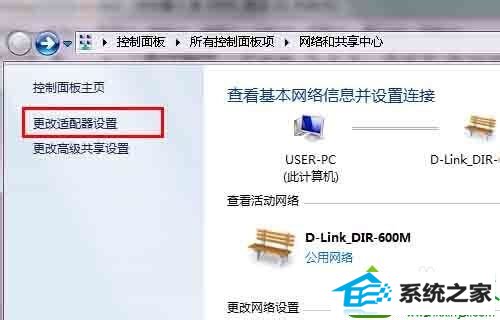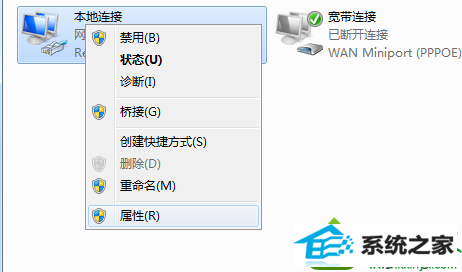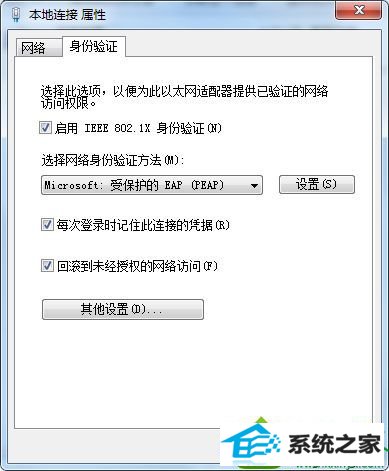win10系统本地连接提示身份验证失败的图文办法
发布日期:2019-07-10 作者:番茄花园 来源:http://www.win9xz.com
今天和大家分享一下win10系统本地连接提示身份验证失败问题的解决方法,在使用win10系统的过程中经常不知道如何去解决win10系统本地连接提示身份验证失败的问题,有什么好的办法去解决win10系统本地连接提示身份验证失败呢?小编教你只需要1、右键点击“网络”打开菜单,选择“属性”,或者点击任务栏的网络图标打开菜单,点击“打开网络和共享中心”; 2、进入“网络和共享中心”窗口后,点击左侧的“更改适配器设置”;就可以了;下面就是我给大家分享关于win10系统本地连接提示身份验证失败的详细步骤::
取消身份验证方法: 1、右键点击“网络”打开菜单,选择“属性”,或者点击任务栏的网络图标打开菜单,点击“打开网络和共享中心”;

2、进入“网络和共享中心”窗口后,点击左侧的“更改适配器设置”;
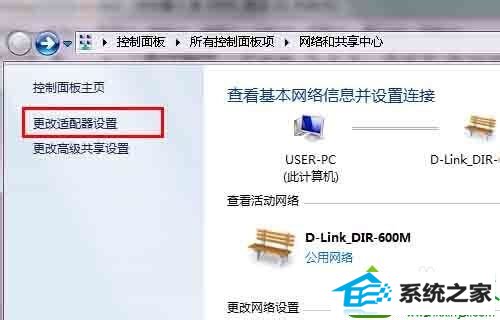
3、来到“网络连接”窗口后,右键点击“本地连接”打开菜单,选择“属性”;
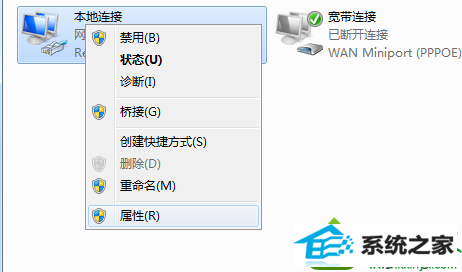
4、进入“本地连接属性”后,切换到“身份验证”选项卡,取消“启用iEEE 802.1x身份验证”,点击确定即可。
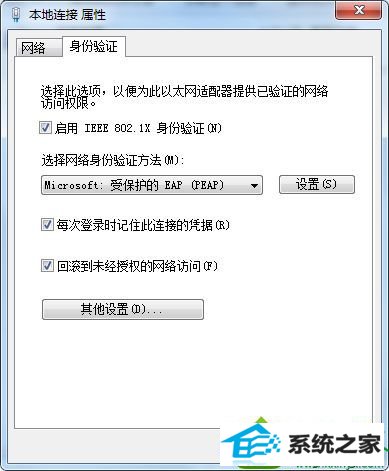
以上就是win10取消身份验证的方法的所有内容了,按照上述方法在本地连接属性中取消网络身份验证后就不会出现身份验证失败的提示了。